Locker Master : こいつ…動くぞ!アニメーションに対応したオシャレなロッカーでもう誰にも覗かれない!無料
[PR記事]

※ロック画面です。
オサレなだけでなく、かなりの鉄壁。
『Locker Master』はロック画面をカスタムできるアプリです。
といってもメインとなるのはテーマの適用による、いわゆる「きせかえ」です。ロック画面にウィジェットを置く『WidgetLocker』などとは少し異なります。
開発:Qiigame

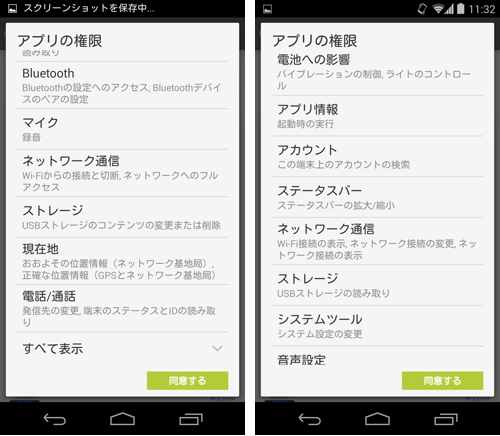
『Locker Master』は大量の権限を必要としています。どの権限がどの動作に必要なのかを考えて、デベロッパを信用できると判断した場合のみインストールするようにしてください。
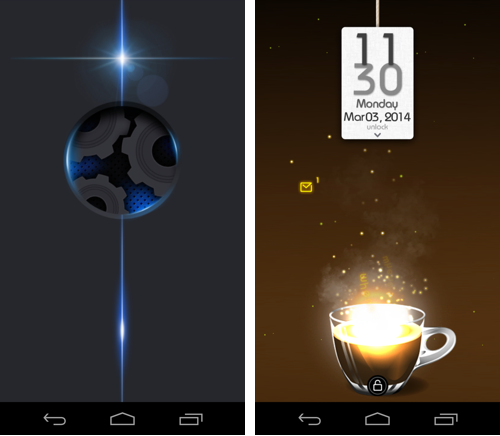
アプリを起動するとこのような画面になります。全てアニメーション再生されるのでとてもかっこいいです。
右側の画面はでも画面です。本アプリで使えるテーマの一種が表示されているので、ロックを解除してください。
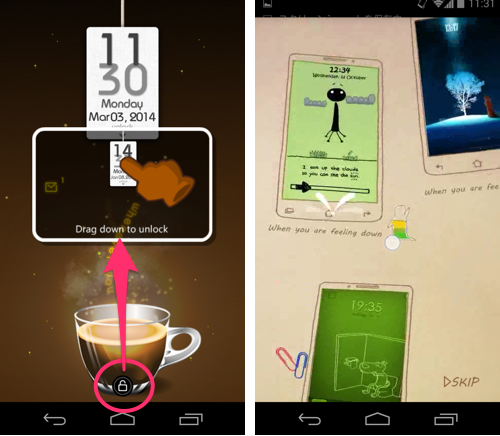
下部を漂ってる南京錠マークをタップするとヒントが表示されます。
ロックを解除すると、チュートリアルのようなアニメーションが再生されます。
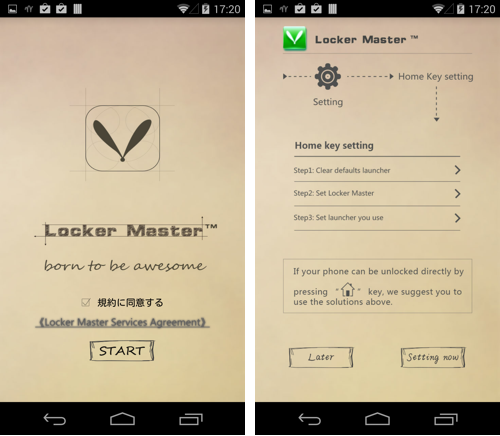
この画面になったら「規約に同意する」にチェックを入れて「START」をタップします。
すると本アプリを使うために3つの手順を踏むことが知らされます。
後から設定することもできますが、とりあえず「Setting now」で設定をはじめます。
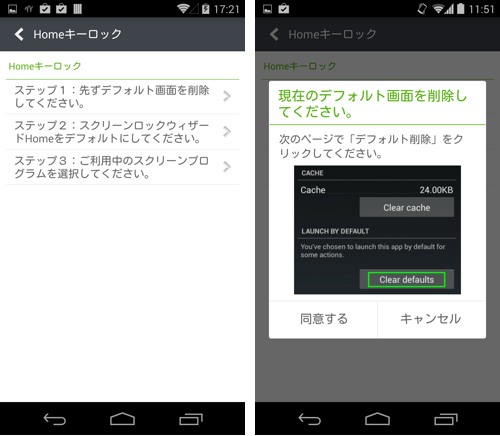
説明は日本語で表示されますので、案内に従ってください。
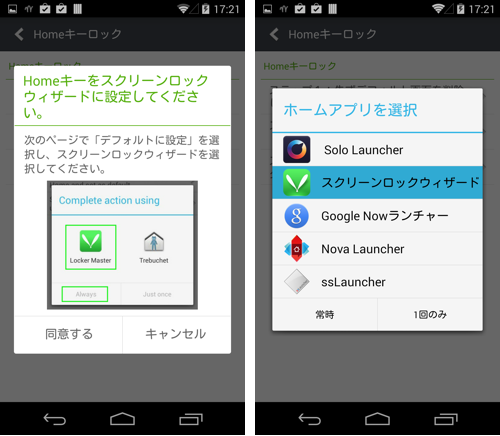
図解もされますのでわかりやすいかと思います。
本アプリはロック画面ですが、「ホームアプリ」のデフォルトに指定して使います。
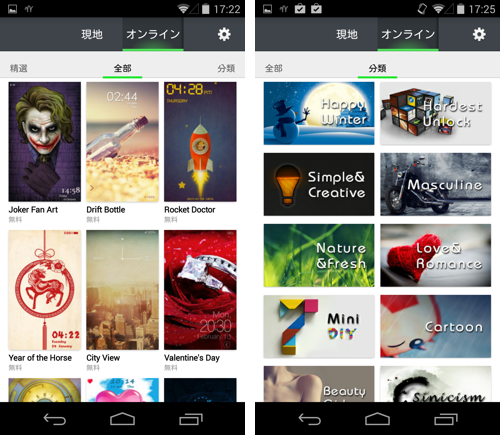
まずは適用させるテーマを選びます。最上段の「現地」が端末に保存済みのテーマ、「オンライン」がウェブに公開されているテーマです。
ウェブ上のテーマはおすすめのものやジャンルごとに分類されたページから探すこともできます。
テーマはGoogle Playからダウンロードします。
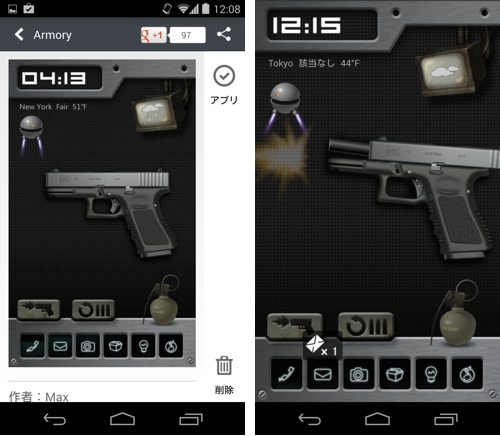
「アプリ」と書かれたチェックマークのアイコンをタップするとテーマが適用されます。
テーマは種類によって様々なギミックが設けられており、例えばこの画像に使用したテーマは撃てますし、マガジンのリロードもできます。
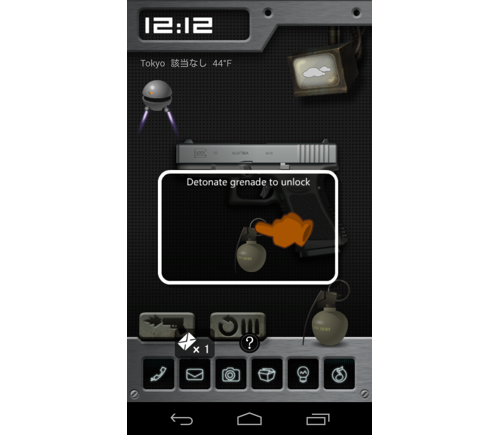
デモ画面の時と同じく「?」マークからロックの解除方法を確認できます。
※このマークは初回しか表示されませんので注意してください。
このテーマの場合、手榴弾を横にスワイプしてからピンを縦にスワイプするとロックを解除します。
スライドが2段構えなだけでなく、動作を知ってる人じゃなきゃまず気づかないだろう場所に仕込まれたテーマも数多く存在するので、セキュリティ性能は高めです。
実際に動かしてみます。
・【OCTOBA】AndroidApp『Locker Master』 |YouTube
Screenrecordしました。
シンプルなテーマの場合、画面の左右からスワイプインすると登録したアプリなどを呼び出せるものもあります。
続いて本アプリの設定項目を解説します。
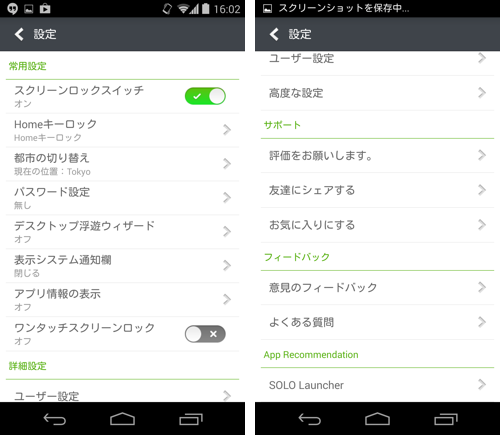
テーマを選ぶ画面の右上に置かれた歯車から設定に入ります。
本アプリはロック画面としてだけでなく、省電力やメモリ消費削減のための項目もあったため隅々まで目を通すことをおすすめします。
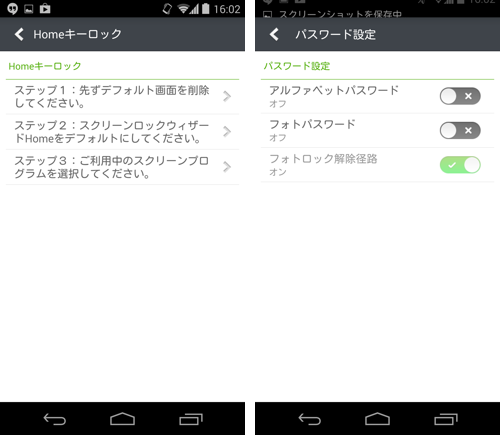
セットアップ時に本アプリをホームのデフォルトに指定しなかった場合は、Homeキーロックを選ぶと再設定できます。これを行っておくと、ロック画面でホームキーを押した時にホーム画面に遷移する(=ロックを迂回する)ことがなくなります。
天気情報を表示するテーマを使用する時は都市の切り替えからロケーションを指定することができます。デフォルトはGPSと連動して現在地の天気を取得します。
パスワード設定から、4桁の数字を使ったパスワードロックをかけることができます。「フォトパスワード」だとパターンロックが設定できます。
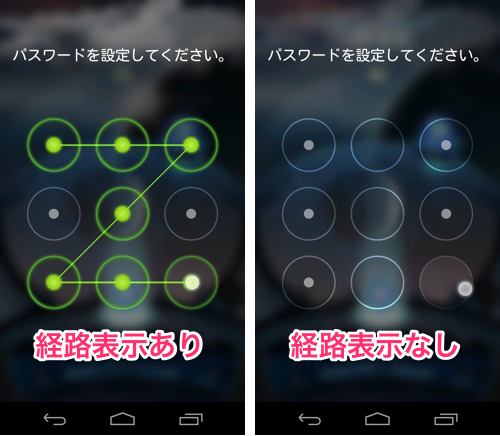
「フォトパスワード」と「フォトロック解除経路」が両方有効化されていると左の画面のようになり、「フォトロック解除経路」だけ無効にすると右の画面のようになります。
経路を隠しておくと覗き見対策にもなりそうですが微妙な変化はあるので過信は禁物です。
またパスワードやパターンの入力画面はテーマによる方法でロックを解除した後に出現するのでテーマを邪魔しません。
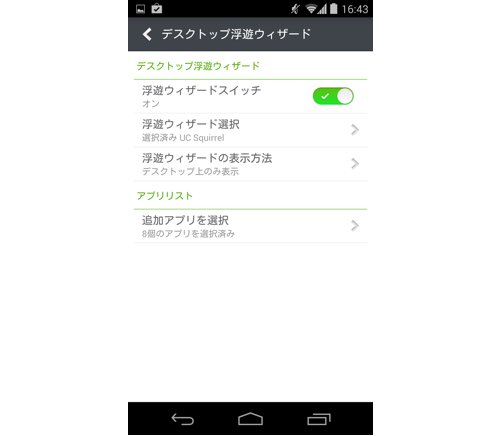
デスクトップ浮遊ウィザードとはサブランチャーのことです。
8個までアプリを登録でき、「ホーム画面でのみ表示する」「全ての画面で表示する」から表示方法も選べます。
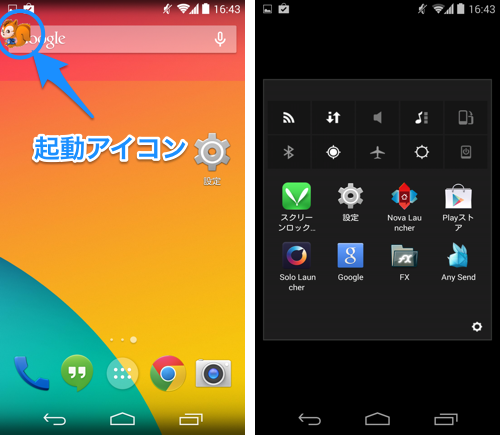
有効にすると起動アイコンがオーバーレイ表示され、タップすると各種トグルと一緒に登録したアプリが並んだサブランチャーが出現します。

表示システム通知欄とはステータスバーのことです。
以前も書いたことがありますが、ロック画面でステータスバーが表示されていると、そこから通知領域を引き出してタップすることで「ロック解除」をせずに特定のアプリを開いたり、開いてから戻ることでホーム画面に遷移できたりすることがあります。
これを防ぐため基本的にロック画面ではステータスバー自体が隠れていることが多いですが、例えばスリープ中に通知があって端末が振動した際、何が届いたのかを確認したい時に不便ですよね。
そこで本アプリはステータスバーの表示と通知領域の展開もサポートしています。
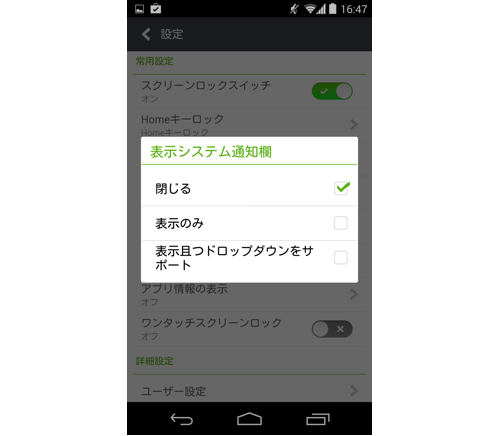
デフォルトは「閉じる」になっており、ステータスバーは非表示です。
「表示のみ」に変更すると、ステータスバーは表示されるものの通知領域を下ろすことが出来ない状態になります(下ろしても勝手に閉じる)。
「表示且つドロップダウンをサポート」に変更すると、ロック画面でも通知領域が下ろせるようになります。
パスワードやパターンを使って厳重にロックしている場合は「閉じる」にしておくことが推奨されます。
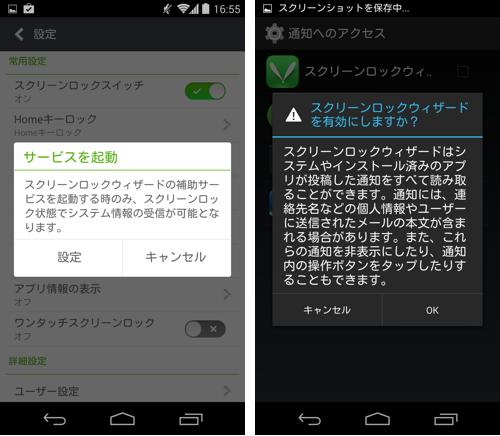
アプリ情報の表示を有効にすると、各種通知をロック画面上に表示できるようになります。
この機能を使うと本アプリが通知の内容を取得するため、「通知へのアクセス(4.3以下のOSでは「ユーザー補助」)を有効にする必要があります。
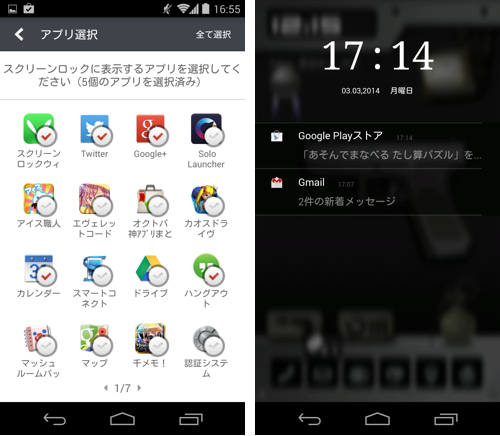
その後で通知を取得するアプリを決めておくと、そのアプリに届いた通知をロック画面から参照できるようになります。
取得した通知は未読メール(メッセージ)アイコンで表示されるようです。
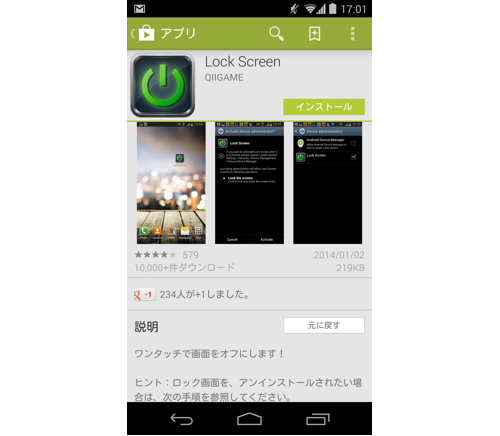
ワンタッチスクリーンロックを使うには追加のプラグインアプリが必要です。
更にこのプラグインは「デバイス管理者権限」を必要とします。有効化すると、再び無効化するまでアプリをアンインストールできなくなるので注意してください。
このプラグインを入れると、タップするだけで画面を消灯してくれるショートカットを作成できるようになります。
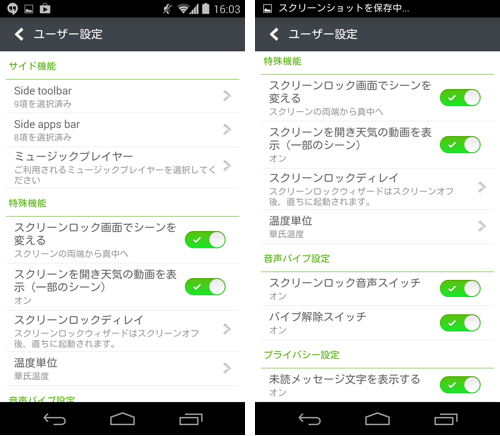
続いてはユーザー設定項目を見ていきます。
Side toolbarはダイヤラーやメッセンジャー、カメラ(QRコードリーダー)、ライトなどを素早く起動するトグルが並んだ領域のことです。画面内にこれらのトグルが置かれたテーマでは展開できません。
Side apps barはロック画面専用のサブランチャーのようなもので、登録したアプリを呼び出せるようになります。
ミュージックプレイヤー項目では、ロック画面から起動するアプリを選べます。複数のプレイヤーアプリを入れている場合はここから決めておくと良いです。
スクリーンロック画面でシーンを変えるを有効にしておくと、両サイドから画面をつまむようにピンチインすることでDL済のテーマを次々と切り替えることができます。
・【OCTOBA】AndroidApp『Locker Master』シーン切替 |YouTube
ここも動画にしました。
複数のテーマをいつでも使えるのはとても良いですね!
またこの動画にも収録されていますが、スクリーンを開き天気の動画を表示(一部のシーン)を有効にすると画面点灯時に天気もアニメーションで挿入されます。
スクリーンロックディレイを変更すると、画面消灯した瞬間〜指定した時間までの間はロックがかからなくなります。デフォルトは0秒(直ちに)です。
温度単位で摂氏、華氏の表示を切替られます。デフォルトで華氏(ファーレンハイト度)になっているので、摂氏(セルシウス度)に変えておいたほうが良いでしょう。
スクリーンロック音声スイッチが有効だとロック解除時に音が鳴り、バイブ解除スイッチが有効だとロック解除時に端末が振動します。
未読メッセージ文字を表示するが有効になっていると、未読メッセージ受信時に冒頭を確認できます。
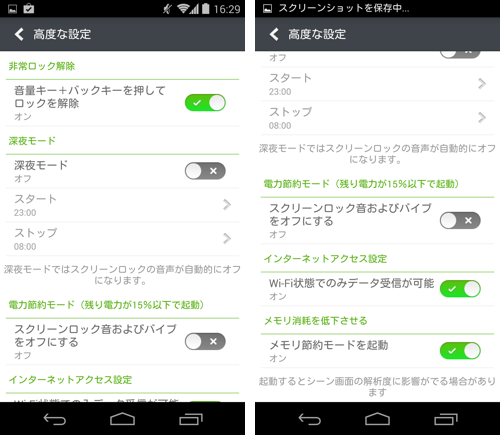
最後に高度な設定項目を見ていきます。
非常ロック解除が有効になっていると、ボリュームキー(UpでもDownでもok)とバックキーを同時に押してロックを解除できます。パスワードやパターン、テーマの解除方法を忘れてしまった際の補助として有効化しておいても良いかもしれません。
深夜モードを有効にすると、指定した時間内ではロック解除音などが鳴らなくなります。
電力節約モードを有効にしておくと、バッテリー残量が15%を切った時に自動的にロック解除音をバイブを無効化します。
インターネットアクセス設定では、本アプリによるロック中に3G/LTEなどのモバイルデータによる通信を切ることができます。Wi-Fi通信は許可されるため、Wi-Fi環境下にいる時はバックグラウンド通信や同期なども停止しません。
メモリ消耗を低下させるが有効になっていると、本アプリが使用するメモリ容量を削減するようです。いくつかの動作や描画に影響が出る可能性もあるようですので慎重に行ってください。
ロック画面としてとても斬新なUIを持ち、鉄壁の防御力を備えると同時にロック中にあって欲しい機能まで盛り込まれた画期的なアプリです。
これ1つで他の複数のアプリが不要になるケースもあるかと思いますので、権限さえ大丈夫そうなら検討されてみてください。
最後に補足として、本アプリはGoogle Playでは「Locker Master」になっていますが、インストールすると「スクリーンロックウィザード」に名前が変わります。アプリ一覧から探す時は「L」じゃなくて「さ行」を見てくださいね。
開発:Qiigame
| アプリ名 | Locker Master |
|---|---|
| 対応OS | Android 2.2 以上 |
| バージョン | 1.19 |
| 提供元 | Qiigame |
| レビュー日 | 2014/03/03 |
- ※お手持ちの端末や環境によりアプリが利用できない場合があります。
- ※ご紹介したアプリの内容はレビュー時のバージョンのものです。
- ※記事および画像の無断転用を禁じます。






